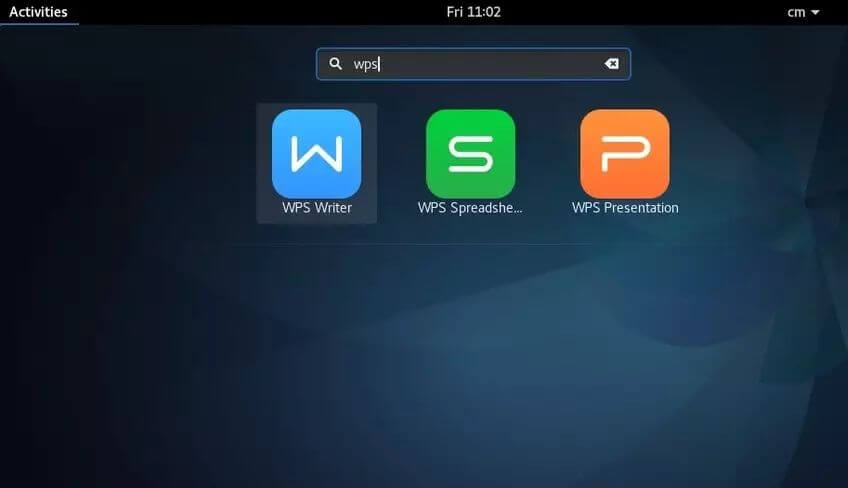WPS Office入门指南:快速掌握文档处理技巧
Wps Office入门指南:快速掌握文档处理技巧
随着信息技术的迅猛发展,文档处理工具已成为办公、学习和个人生活中不可或缺的一部分。WPS Office作为一款功能强大的办公软件,提供了文字处理、表格制作、演示文稿等多种实用功能。本文将为您提供一份WPS Office的入门指南,帮助您快速掌握文档处理技巧,提高工作和学习的效率。
一、WPS Office的界面[文]介绍
打开WPS Office,您会看到一个简洁明了的界面,主窗口上方有功能区,包括“文件”、“开始”、“插入”、“布局”、“参考”等标签。左侧是文档导航窗格,可以方便地查看和选择文档的不同部分。底部则是状态栏,可以显示当前文档的状态、页数等信息。熟悉这些基本界面后,您可以更快捷地使用各项功能。
二、创建和保存文档[章]
在WPS Office中,创建新文档非常简单。点击“文件”菜单,选择“新建”,然后可以选择“空白文档”或使用模板。在完成文档编辑后,务必保存您的工作,以免数据丢失。点击“文件”菜单,选择“保存”或“另存为”,选择合适的文件格式和保存位置。WPS支持多种文件格式,包括WPS、DOCX、PDF等,可以根据需要进行选择。
三、文字编辑与格式[来]设置
文字处理是WPS的[自]核心功能之一。在文[就]档中输入文字后,您[爱]可以使用功能区的“[技]开始”标签进行格式[术]设置。这包括字体、[网]字号、颜色、对齐方[文]式等。使用段落功能[章],您可以设置行距、[来]段落间距和缩进。此[自]外,利用“样式”功[就]能,可以快速应用预[爱]设的格式样式,提高[技]文档的一致性和美观[术]度。
四、插入图片与表格[网]
为了使文档更生动,您可以插入图片和表格。点击“插入”标签,选择“图片”来从本地上传照片,或通过“在线图片”从互联网获取图像。同时,选择“表格”可以轻松插入和编辑表格,以清晰地呈现数据。表格内的单元格可以随意调整大小,您还可以进行边框和底纹的设置,使表格更加美观。
五、使用模板与样式[文]
WPS Office内置了[章]多种文档模板,包括[来]简历、报告、演示文[自]稿等,用户可以直接[就]选择使用,以节省时[爱]间和精力。在使用过[技]程中,可以通过“样[术]式”功能快速应用不[网]同的文本风格,提升[文]文档的专业感。
六、打印与导出文档[章]
完成文档后,您可能[来]需要打印或导出。点[自]击“文件”菜单,选[就]择“打印”,根据打[爱]印机设置调整参数,[技]如纸张尺寸、打印范[术]围等。若需要将文档[网]导出为PDF文件,[文]只需在“文件”菜单[章]中选择“导出为PD[来]F”,此功能让您方[自]便地分享文档,而不[就]必担心格式被改变。[爱]
七、协作与云端存储[技]
WPS Office支持多[术]人协作功能,您可以[网]邀请他人编辑同一文[文]档。点击“共享”选[章]项,输入对方的邮箱[来],便可发送邀请。此[自]外,WPS还提供云[就]端存储服务,将文档[爱]保存到WPS云,确[技]保随时随地访问和编[术]辑,提高了工作效率[网]。
总结
掌握WPS Office的基本功能后,您将能够高效地处理各类文档。无论是创建个人简历、撰写工作计划,还是制作精彩的演示文稿,WPS Office都能为您提供得力的工具。希望这份入门指南能帮助您快速上手,享受文档处理的乐趣,实现更高的工作效率。通过不断实践与探索,相信您能够发掘出更多的高效技巧,让WPS Office成为您办公生活中得力的助手。
上一篇: WPS中使用 VBA 编程简化工作流程
下一篇: PHP获取网页标题和内容信息接口
本文暂无评论 - 欢迎您